修改屋檐截面
创建屋顶后,通过指定椽截面来更改屋檐的样式。
在绘图区域中选择屋顶。
在“属性”选项板上,选择“垂直截面”、“垂直双截面”或“正方形双截面”作为“椽截面”。
对于“垂直双截面”或“正方形双截面”,为“封檐带深度”指定一个介于零和屋顶厚度之间的值。
屋檐截面的示例
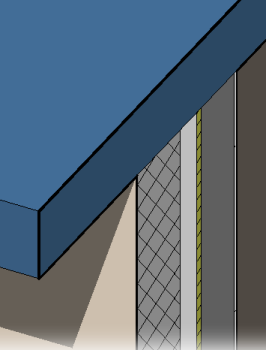
垂直截面屋檐
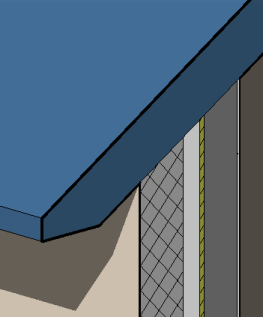
双截面垂直屋檐
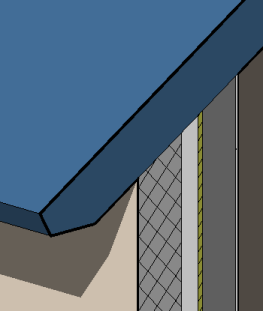
双截面方形屋檐
对齐屋檐
使用“对齐屋檐”工具可重新对齐不同屋顶边界线的屋檐高度。
在草图模式下,单击“修改 | 屋顶”>“编辑迹线”选项卡
 “工具”面板
“工具”面板 
 (对齐屋檐)。
(对齐屋檐)。会在靠近屋檐的位置显示尺寸标注来指示屋檐的高度。
选择屋顶屋檐线,然后选择用于调整屋檐属性的选项:
“调整高度”可以改变距屋顶基准的板高度或距屋顶基准值的“偏移”。
“调整悬挑”可以通过调整“悬挑”值改变屋檐高度。
选择处于所需悬挑/高度的屋檐。
选择为了与第一个屋檐相匹配而需要调整悬挑/高度的其余屋檐。
当选择其余屋檐时,如果已使用“拾取墙”创建了屋顶线,则可以选择调整高度或调整悬挑。如果这些线是使用绘制工具绘制的,则只有“调整高度”可用。
单击
 (完成编辑模式)。
(完成编辑模式)。
完成屋顶之后,可以看到调整悬挑的结果。

转载请注明来源本文地址:https://www.tuituisoft/blog/15509.html